
电脑如何进入系统还原?对于电脑系统,很多的用户都会担心长时间使用之后而出现一些系统问题故障,所以很多的用户会直接选择系统还原,那么要怎么进入系统还原?在电脑开机时要如何才能进入系统还原状态呢?下面就和小编一起来看看吧。

Win7系统开机进入系统还原方法教程
1、首先需要创建一个还原点。打开控制面板,选择系统和安全。
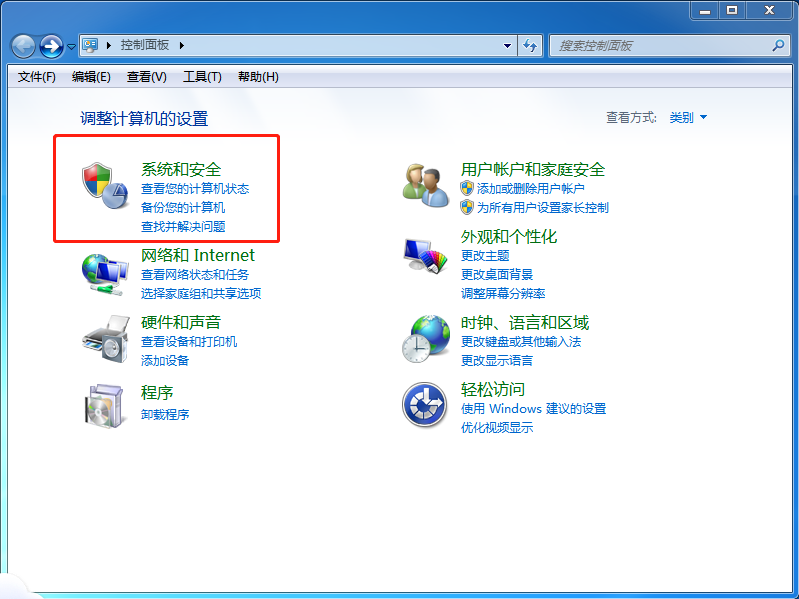
2、接着在界面中,点击系统。
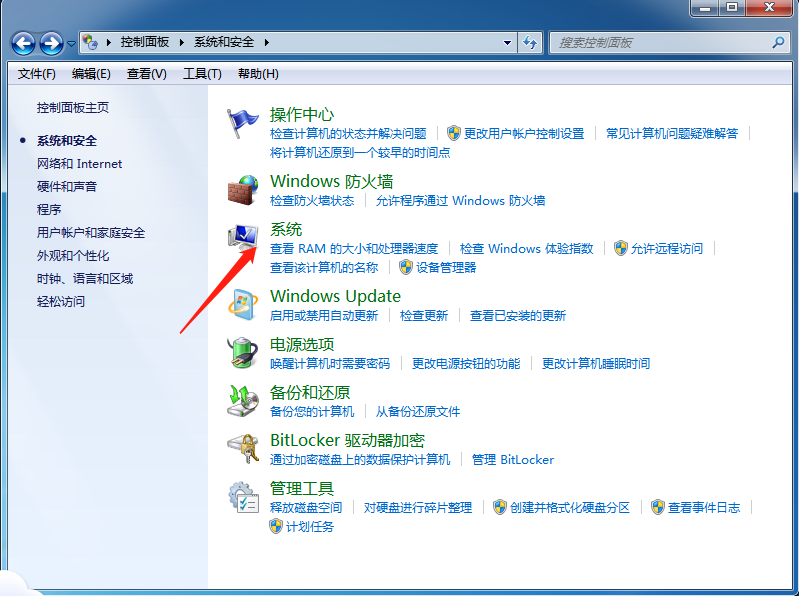
3、在打开的系统界面中,选择系统保护。
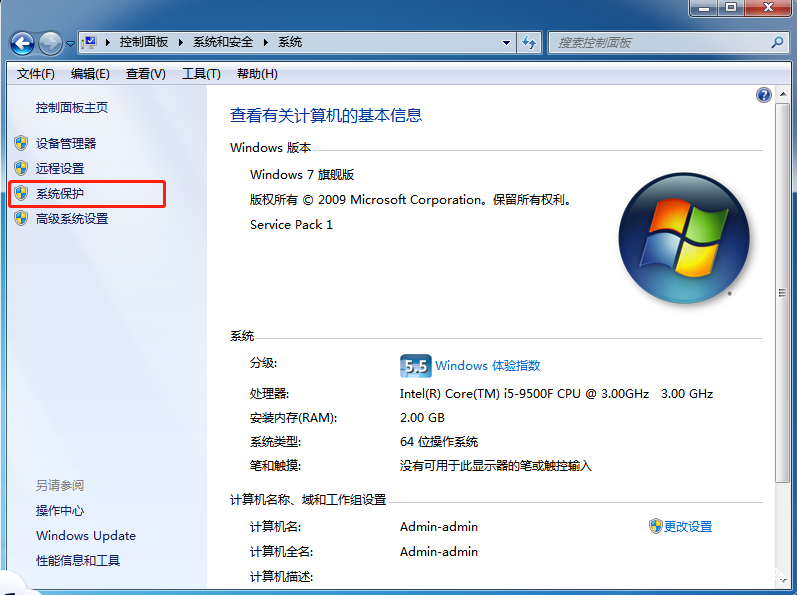
4、接着在弹出的窗口中,点击创建。
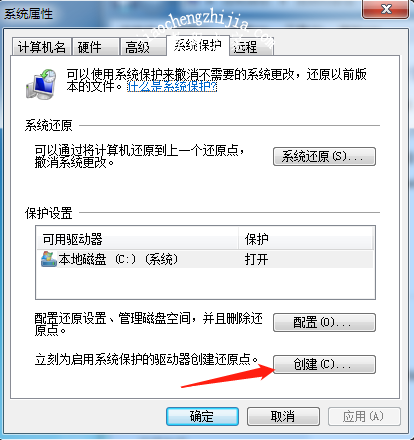
5、然后在弹出的窗口中,填写相关描述,之后点击创建。
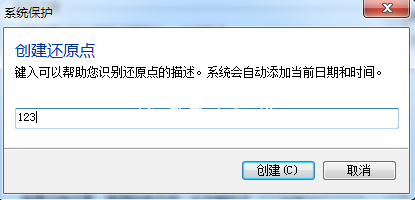
6、接下来则进行还原点创建。
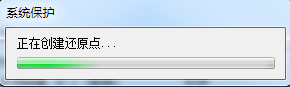
7、创建完成之后点击关闭即可。
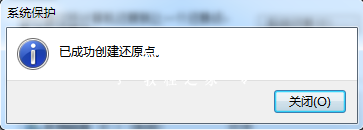
8、之后在开机的时候按F8进入界面选择安全模式。
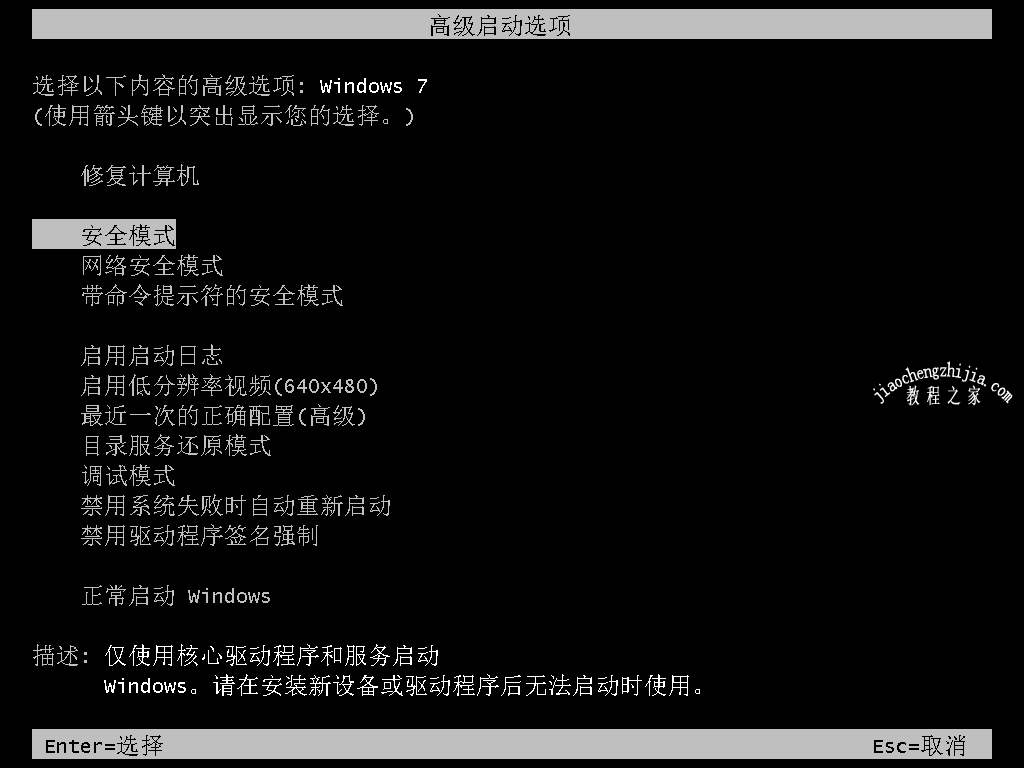
9、进入安全模式之后,点击开始菜单选择所有程序,之后打开附件,选择系统工具打开系统还原。
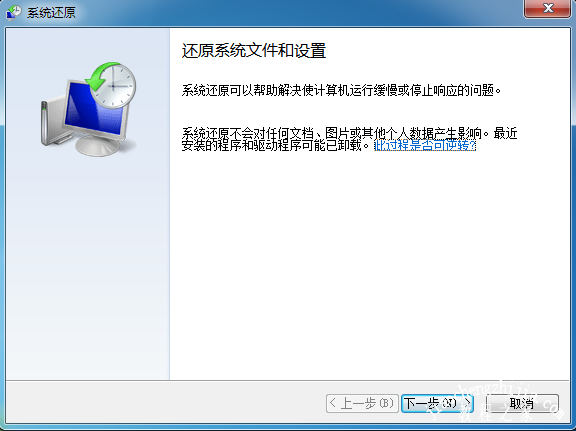
10、之后选择最近手动设置的还原点或是其他还原点,接着点击扫描受影响程序即可。
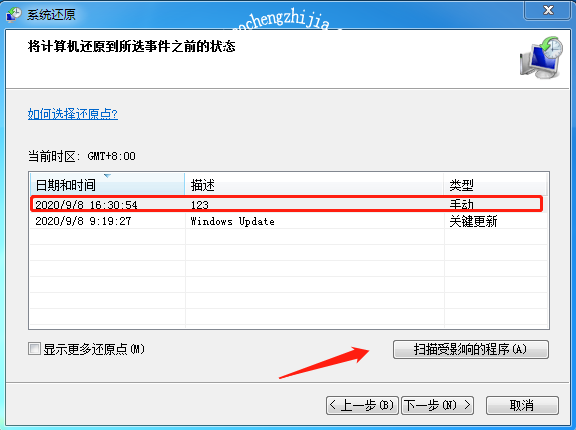
小编为大家带来的Win7开机进入系统还原方法教程内容信息,如果兄弟姐妹萌还想了解更多关于此游戏的相关资讯请原地收藏关注游戏6手游网吧!